产品型号:ASUS S340MC
系统版本:Windows 10
软件版本:Microsoft Office word 2019
续表标题:
1、首先在电脑上打开需要编辑的Word文档。将鼠标移到第二页第一行最开头的位置。

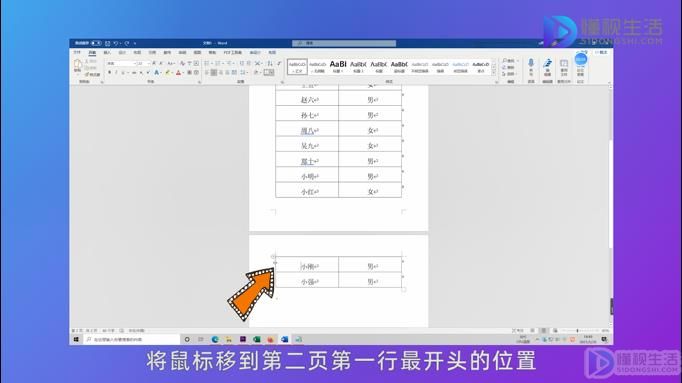
2、在键盘上按下“Ctrl+shift+enter”组合键,将表格分成两个。

3、在第二页的表格前面输入续表标题即可。

表头:
4、选中表格第一页的第一行,鼠标右击,选择“表格属性”。
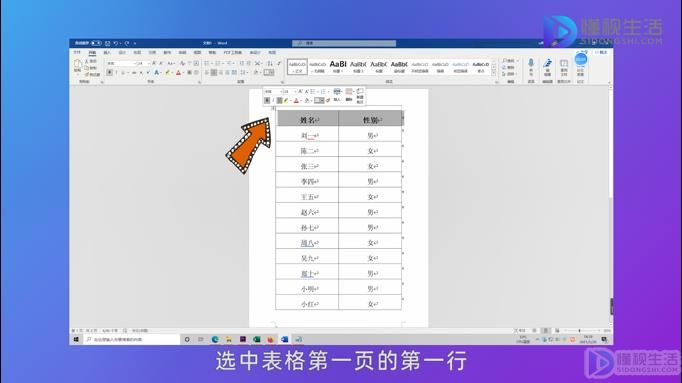
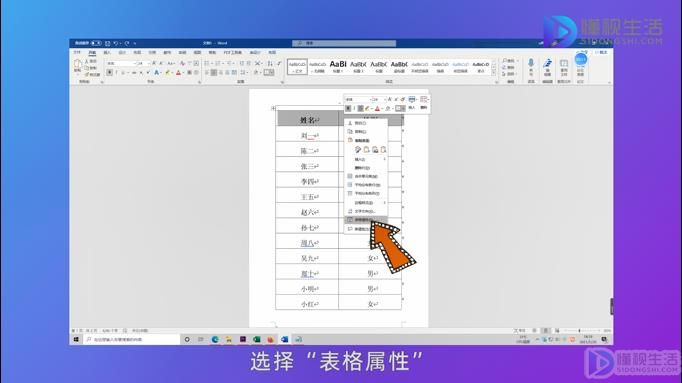
5、在新的窗口中点击上方的“行”,然后勾选“在各页顶端以标题行形式重复出现”,最后点击“确定”即可。
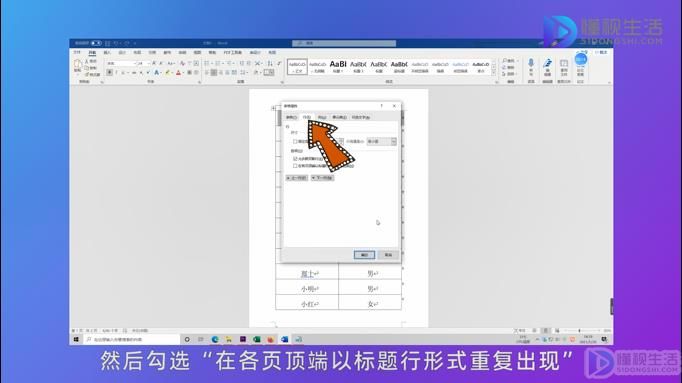

总结
续表标题:
1、首先在电脑上打开需要编辑的Word文档。将鼠标移到第二页第一行最开头的位置。
2、在键盘上按下“Ctrl+shift+enter”组合键,将表格分成两个。
3、在第二页的表格前面输入续表标题即可。
表头:
1、选中表格第一页的第一行,鼠标右击,选择“表格属性”。
2、在新的窗口中点击上方的“行”,然后勾选“在各页顶端以标题行形式重复出现”,最后点击“确定”即可。




